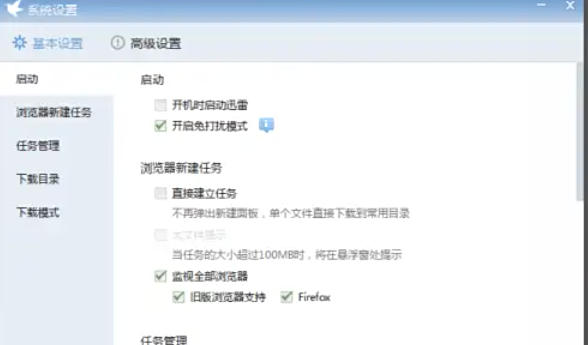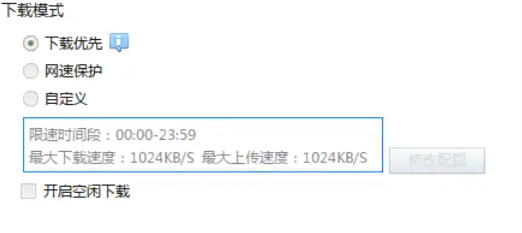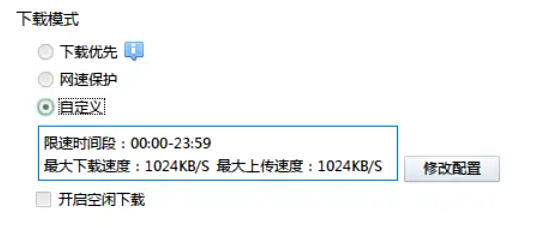迅雷7怎么优化下载速度
时间:2025-08-07 | 作者: | 阅读:0肯定有的童鞋想知道迅雷7怎么优化下载速度,下面由心愿游戏的小编为你带来这方面的答案,跟小编一起来看看哦!
迅雷7怎么优化下载速度
第一步
打开迅雷7主界面,点击右上角 ≡(菜单图标) → 选择 “设置中心”(或“系统设置”)。
第二步
在设置窗口中,切换至 “基本设置” 选项卡。
第三步
找到 “下载模式”,选择 “自定义模式”(非“智能限速”或“下载优先”)。
第四步
点击 “修改配置” 按钮,输入以下参数:
最大下载速度:
测试实际带宽:使用 Speedtest.net 或360宽带测速器检测理论最大值。
建议设置值:理论带宽的 80%(如100Mbps宽带设为8000KB/s)。
最大上传速度:
非会员用户:设为 10KB/s(最低值,避免占用上行带宽)。
会员用户:可适当提高至50KB/s(平衡上传与下载)。
第五步
线程数优化(进阶设置)在设置窗口中,切换至 “高级设置” → “任务设置”。
第六步
找到 “原始地址线程数”,将其数值调至 100-200(根据网络稳定性调整,数值过高可能导致连接失败)。
最后:以上就是心愿游戏的小编为您收集的迅雷7怎么优化下载速度,希望能帮助到小伙伴们,更多相关的文章请关注心愿游戏。
来源:https://soft.3dmgame.com/gl/4573.html
免责声明:文中图文均来自网络,如有侵权请联系删除,心愿游戏发布此文仅为传递信息,不代表心愿游戏认同其观点或证实其描述。
相关文章
更多-

- 迅雷7怎么增加下载的个数
- 时间:2025-08-07
-
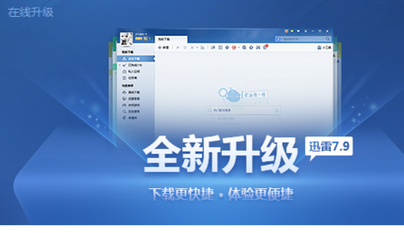
- 迅雷7怎么关掉在线升级提示
- 时间:2025-08-07
大家都在玩
热门话题
大家都在看
更多-

- 抖音手机版怎么定时发布视频?手机版定时发布视频如何取消?
- 时间:2025-10-09
-

- 小红书如何设置定时发布作品功能?定时发布作品功能怎么关闭?
- 时间:2025-10-09
-

- 快手发布产品的规则是什么?发布产品违反规则会怎样?
- 时间:2025-10-09
-

- 如何在快手发布产品?在快手发布产品违规吗?
- 时间:2025-10-09
-

- 自媒体矩阵50个实名怎么弄出来?矩阵怎么开通?
- 时间:2025-10-09
-

- 为什么我的视频号没有私信功能?视频号私信功能如何打开权限设置?
- 时间:2025-10-09
-

- 抖音如何锁屏播放直播?直播如何进入视听模式?
- 时间:2025-10-09
-

- 下一站江湖2怎么拜师太初剑宗
- 时间:2025-10-09